Ένας SSD (Solid State Drive) είναι γνωστό ότι είναι η τελευταία του είδους των συσκευών αποθήκευσης που διατίθενται στην αγορά. Αυτές οι συσκευές είναι πολύ πιο γρήγορα και πιο ασφαλή σε σύγκριση με τις συνήθεις μονάδες σκληρού δίσκου. Έτσι, αν σας ενδιαφέρει να πάρει τα μέγιστα από τις επιδόσεις του υπολογιστή σας, η μετάβαση σε ένα SSD θα είναι μια ιδιαίτερα συνιστώμενη επιλογή. Ζούμε σε ένα τεχνολογικά εξελιγμένο κόσμο όπου υπάρχει μια λύση για κάθε πιθανό πρόβλημα. Έτσι, όταν πρόκειται για τη μετάβαση σε μια συσκευή SSD, δεν χρειάζεται να εγκαταστήσετε ένα νέο λειτουργικό σύστημα σωστά από την αρχή, όπως θα μπορούσε απλά να μεταναστεύσουν Windows 7 στη συσκευή SSD. Μερικά χρήσιμα στοιχεία από την άποψη αυτή συζητήθηκε στις παρακάτω ενότητες για την ευκολία και την κατανόησή σας.
- Μέρος 1: Πλεονεκτήματα των SSD πάνω HDD
- Μέρος 2: Πώς να μετεγκατάσταση των Windows 7 από το σκληρό δίσκο σε SSD ενσωματωμένο εργαλείο
Μέρος 1: Πλεονεκτήματα των SSD πάνω HDD
SSD είναι γνωστό ότι είναι ένα τεχνολογικό θαύμα στη σημερινή βιομηχανία συσκευές αποθήκευσης μέρα. Προσφέρει μια σειρά από πλεονεκτήματα σε σχέση με τους απλούς σκληρούς δίσκους. Μερικά από τα πιο σημαντικά πλεονεκτήματα που παρουσιάζονται από SSDs αναφέρονται παρακάτω, προκειμένου να σας δώσει μια γενική εικόνα από την άποψη αυτή.
- συσκευές SSD είναι περίπου 100 φορές πιο γρήγορα σε σχέση με τους απλούς σκληρούς δίσκους.
- Σε αντίθεση με τους απλούς σκληρούς δίσκους, SSDs δεν περιλαμβάνουν κινούμενα μέρη. Χρησιμοποιούν τη μνήμη flash για την αποθήκευση των δεδομένων. Ως εκ τούτου SSDs είναι πιο αξιόπιστη σε σύγκριση με HDDs.
- SSDs απαιτεί χαμηλή ισχύ για να λειτουργήσει σε σύγκριση με HDDs
- SSDs δεν δημιουργεί ανεπιθύμητα θορύβους
- Δεδομένου ότι δεν υπάρχουν κινούμενα μέρη που εμπλέκονται, SSDs δεν αντιμετωπίζουν οποιαδήποτε προβλήματα θέρμανσης
- SSDs δεν επηρεάζονται από κάθε είδους μαγνητισμός με οποιονδήποτε τρόπο
Μέρος 2: Πώς να μετεγκατάσταση των Windows 7 από το σκληρό δίσκο σε SSD ενσωματωμένο εργαλείο
Windows 7 περιλαμβάνει ένα ενσωματωμένο εργαλείο που σας επιτρέπει να μεταναστεύσουν το λειτουργικό σας σύστημα σε ένα νέο SSD. Περιλαμβάνει, επίσης, δημιουργίας αντιγράφων ασφαλείας, καθώς και την αποκατάσταση της επιλογές για να βεβαιωθείτε ότι δεν θα καταλήξουμε να χάσει όλα τα σημαντικά δεδομένα. Ως εκ τούτου, αν ψάχνετε να μεταναστεύσουν Windows 7 σε SSD, συνιστάται ιδιαίτερα να λάβει ένα αντίγραφο ασφαλείας όλων των δεδομένων σας, προκειμένου να αποφευχθεί οποιαδήποτε ταλαιπωρία αργότερα. Ένα βήμα προς βήμα οδηγό για να σας εκπαιδεύσει σχετικά με τη διαδικασία μετάβασης δίνεται παρακάτω για την εξυπηρέτησή σας.
Βήμα 1 Πρώτα απ 'όλα, θα πρέπει να βεβαιωθείτε ότι έχει ληφθεί αντίγραφο ασφαλείας των δεδομένων σας. Για να το κάνετε αυτό, θα πρέπει να πάρετε στον Πίνακα Ελέγχου του υπολογιστή σας και ανοίξτε το «Σύστημα και Ασφάλεια».
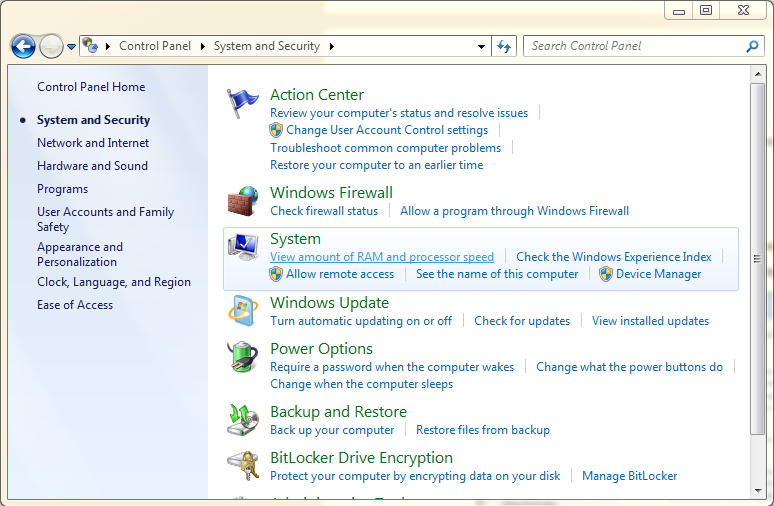
Βήμα 2 Όταν έχετε καταφέρει να ανοίξει το «Σύστημα και Ασφάλεια» το παράθυρο, πατήστε το κουμπί «Δημιουργήστε μια εικόνα του συστήματος» να προχωρήσουμε με τη διαδικασία.
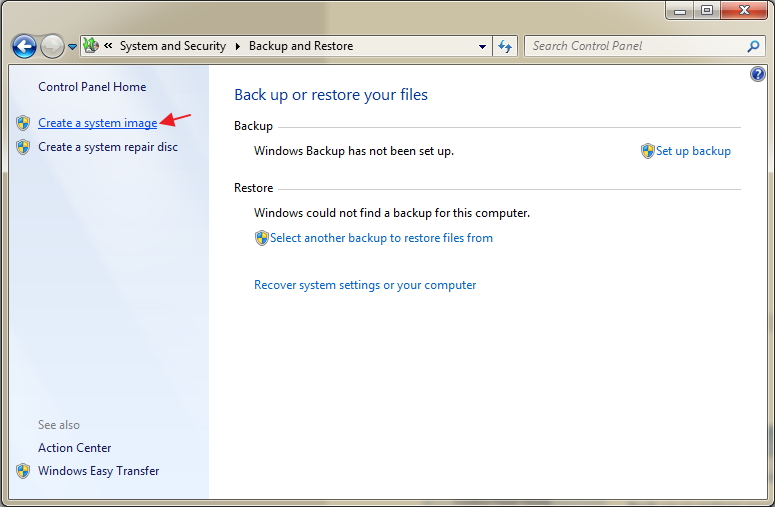
Βήμα 3 Σε αυτό το βήμα, θα πρέπει να δώσει τη θέση στην οποία θα πρέπει να αποθηκεύσετε το νέο σας αντίγραφο ασφαλείας. Μπορείτε να επιλέξετε οποιοδήποτε διαμέρισμα της επιλογής σας και πατήστε το κουμπί «Επόμενο» για να πάρει στο επόμενο βήμα.
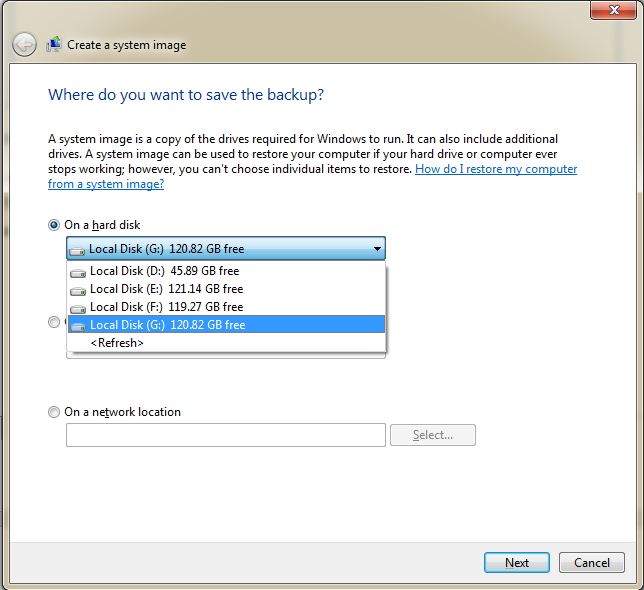
Βήμα 4 Σε αυτό το βήμα, θα πρέπει να εκπαιδεύσει τον οδηγό για τις κινήσεις που σας ενδιαφέρει δημιουργία αντιγράφων ασφαλείας. Ο οδηγός περιλαμβάνει τις μονάδες που προορίζονται συστήματος και του συστήματος από προεπιλογή. Άλλες μονάδες μπορούν να προστεθούν ως ανά απαίτηση. Χτυπήστε το κουμπί «Επόμενο» όταν έχετε τελειώσει.
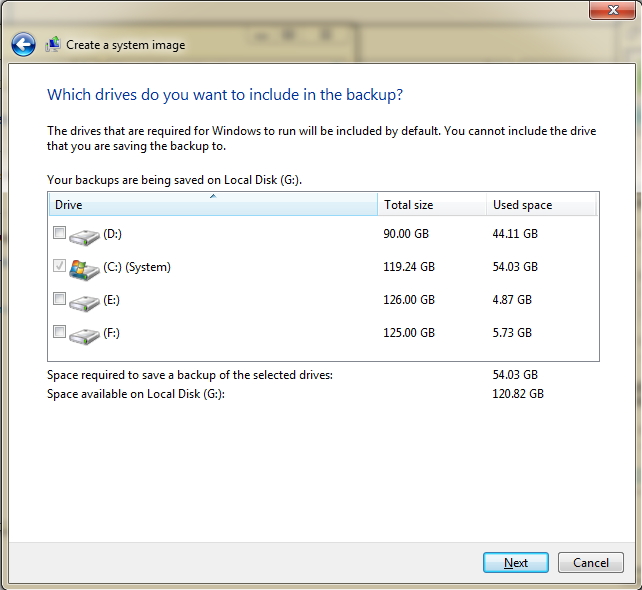
Βήμα 5 Η θέση των αντιγράφων ασφαλείας, καθώς και το μέγεθος εφεδρική εικόνα σας μπορεί να ελεγχθεί σε αυτό το βήμα. Μπορείτε να επιβεβαιώσετε όλες τις ρυθμίσεις κάνοντας κλικ στο κουμπί «Start Backup».
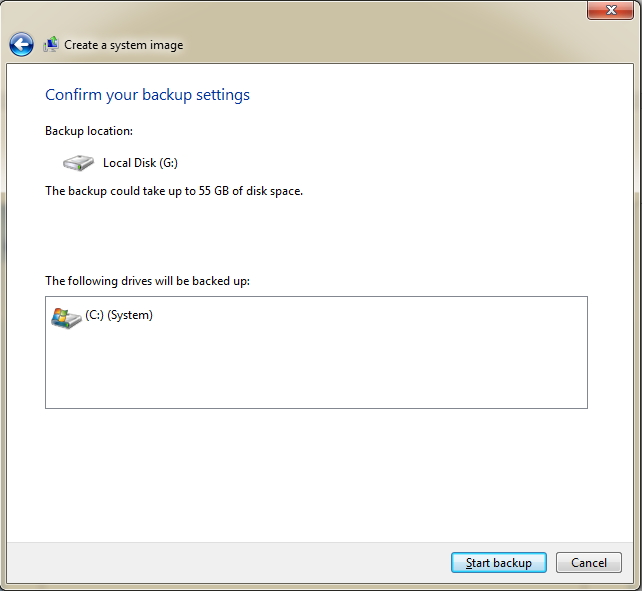
Βήμα 6 Η εικόνα για το αντίγραφο ασφαλείας σας θα αποθηκευτεί στον SSD σας στο μενού «Windows Image αντιγράφων ασφαλείας». Κάθε εργαλείο της επιλογής σας μπορούν να χρησιμοποιηθούν για τη δημιουργία ενός bootable δίσκο USB για τα Windows 7 δημιουργίας αντιγράφων ασφαλείας σας.
Βήμα 7 Μόλις επιλέξετε ένα εργαλείο USB της επιλογής σας, θα πρέπει να έχετε κατεβάσει και εγκαταστήσει στον υπολογιστή σας.
Βήμα 8 Τώρα, εντοπίστε το αρχείο εικόνας ISO που έχετε δημιουργήσει για την εγκατάσταση των Windows 7 το λειτουργικό σύστημα.
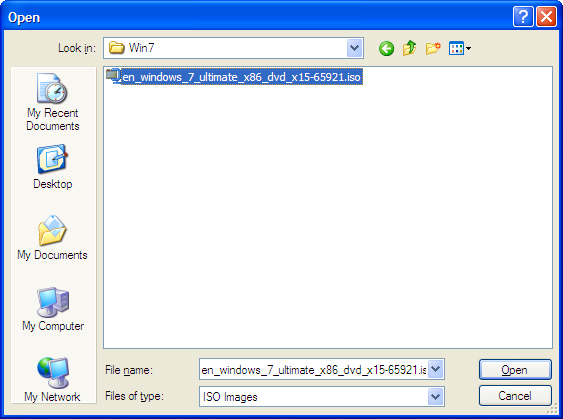
Βήμα 9 Αυτό το βήμα απαιτεί από εσάς να επιλέξετε οποιοδήποτε τύπο μέσων της επιλογής σας για να χρησιμεύσει ως συσκευή αντιγράφων ασφαλείας για τα Windows 7. Συνιστάται να πάμε για ένα USB drive με χωρητικότητα άνω των 4 GB.
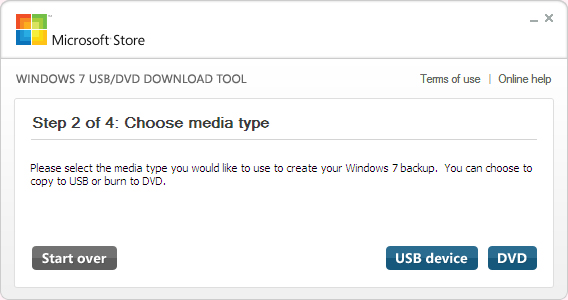
Βήμα 10 Το πρόγραμμα θα διαρκέσει μερικά λεπτά για να ολοκληρωθεί η διαδικασία δημιουργίας ενός bootable δίσκο για εσάς. Όταν η διαδικασία γίνεται ολοκληρωθεί, θα πρέπει να κλείσετε τον υπολογιστή σας. Τώρα συνδέστε το SSD με τον υπολογιστή σας και ακολουθήστε τα βήματα που συζητούνται παρακάτω για να κλωνοποιήσουν το λειτουργικό σας σύστημα.
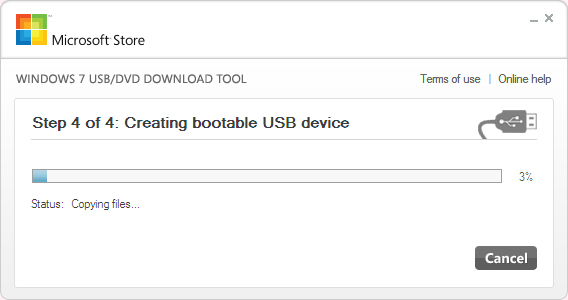
Βήμα 11 Κάντε επανεκκίνηση του υπολογιστή σας και να πάρετε σε ρυθμίσεις του BIOS. Ρυθμίστε το πρώτο εκκίνησης στη μονάδα USB και ακολουθήστε τα επόμενα βήματα.
Βήμα 12 Μετά τη ρύθμιση της πρώτης εκκίνησης ως μονάδα USB, κάντε επανεκκίνηση του υπολογιστή σας και θα συναντήσετε το περιβάλλον εγκατάστασης των Windows. Μην επιλέξετε την επιλογή «Εγκατάσταση Τώρα», όπως θα πρέπει να επιλέξετε «Επισκευή του υπολογιστή σας» επιλογή.
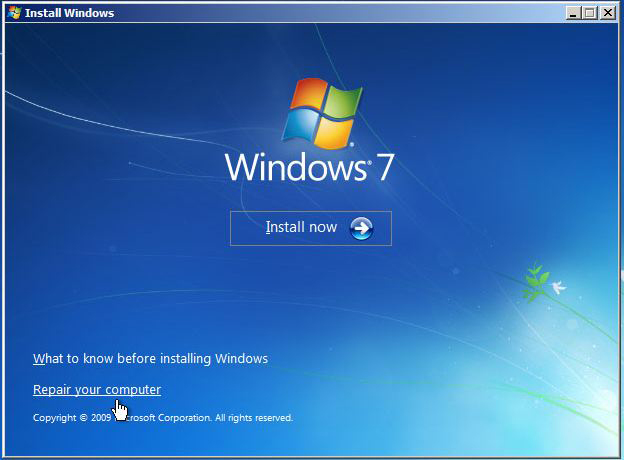
Βήμα 13 Σε αυτό το βήμα θα πρέπει να επιλέξετε το «Επαναφορά του υπολογιστή σας, χρησιμοποιώντας ένα είδωλο συστήματος που δημιουργήσατε νωρίτερα» επιλογή.
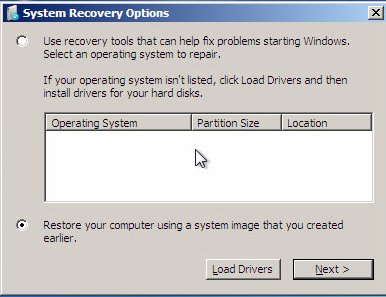
Βήμα 14 αρχείο εικόνας σας θα πρέπει να ανιχνεύονται αυτόματα τώρα. Χτυπήστε το επόμενο κουμπί και περιμένετε τον οδηγό να ολοκληρωθεί. Μετά από αυτό, ο υπολογιστής σας θα επανεκκινηθεί και θα εκκινήσετε το λειτουργικό σύστημα Windows 7.
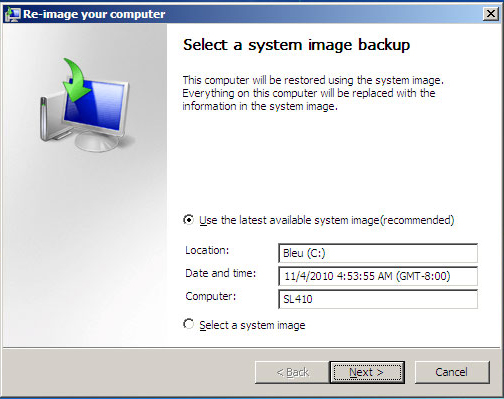
Μερικές φορές, λόγω των δύο μπορούν να αποφευχθούν και αναπόφευκτα λόγους, μερικά από τα σημαντικά στοιχεία που μας χάνεται στη μέση της διαδικασίας μετάβασης. Αυτό το είδος της εμπειρίας μπορεί να αποδειχθεί ότι είναι πραγματικά απογοητευτικό και εκνευριστικό, αλλά ευτυχώς υπάρχει κάτι που θα μπορούσαμε να κάνουμε γι 'αυτό. Υπάρχουν πολλές εφαρμογές λογισμικού αποκατάστασης στοιχείων που διατίθενται στην αγορά, αλλά αν ψάχνετε για το καλύτερο εκεί έξω, ίσως να θέλετε να ελέγξετε έξω το λογισμικό ανάκτησης δεδομένων μετοχή θαύμα. Μερικά αξιοσημείωτα χαρακτηριστικά που προσφέρονται από αυτό το εργαλείο που αναφέρονται παρακάτω.

Ασφαλές και αξιόπιστο λογισμικό υπολογιστών Ανάκτηση δεδομένων σας
- Επαναφορά χαμένων ή διαγραμμένων αρχείων, φωτογραφίες, ήχο, μουσική, μηνύματα ηλεκτρονικού ταχυδρομείου από οποιαδήποτε συσκευή αποθήκευσης αποτελεσματικά, με ασφάλεια και εντελώς.
- Υποστηρίζει την ανάκτηση δεδομένων από κάδο ανακύκλωσης, σκληρό δίσκο, κάρτα μνήμης, μονάδα flash, ψηφιακή φωτογραφική μηχανή και βιντεοκάμερες.
- Υποστηρίζει την ανάκτηση δεδομένων για την ξαφνική διαγραφή, τη μορφοποίηση, τη διαφθορά σκληρό δίσκο, την επίθεση ιών, διακοπή λειτουργίας του συστήματος κάτω από διαφορετικές συνθήκες.

Recovery partition
Απώλεια δεδομένων για τη διαγραφή ή τη μορφοποίηση διαμερίσματος λάθος; Ανάκτηση δεδομένων που είναι αποθηκευμένα σε κατατμήσεις που έχουν διαγραφεί ή σχηματοποιημένα, ακόμα και από τις χαμένες ή κρυφές κατατμήσεις.

Διαγράφεται Ανάκτηση αρχείων
Διαγραφεί κατά λάθος σημαντικά αρχεία χωρίς καμία αντιγράφων ασφαλείας και τα κενά της «Recycle Bin»; Ανακτήσει τα διαγραμμένα αρχεία από το PC / Laptop / Server και άλλα μέσα αποθήκευσης εύκολα και γρήγορα.

RAW Hard Μονάδα ανάκτησης
Επαναφορά απρόσιτη, κρυφές ή σοβαρά να καταστρέψει δεδομένα που είναι συνήθως προκαλείται από βλάβη του συστήματος αρχείων, RAW σκληρό δίσκο, RAW διαμέρισμα ή απώλεια διαμέρισμα με αυτό το ισχυρό λογισμικό ανάκτησης δεδομένων.
Δημιουργία αντιγράφων ασφαλείας του υπολογιστή
- Δημιουργία αντιγράφων ασφαλείας του υπολογιστή +
-
- πώς να κάνετε backup του υπολογιστή
- υπολογιστή αντιγράφων ασφαλείας σε σύννεφο
- υπολογιστή αντιγράφων ασφαλείας σε εξωτερικό σκληρό δίσκο
- λογισμικό δημιουργίας αντιγράφων ασφαλείας υπολογιστή
- εφεδρική συσκευή υπολογιστή
- λογισμικό δημιουργίας αντιγράφων ασφαλείας των Windows
- Φωτογραφία λογισμικό δημιουργίας αντιγράφων ασφαλείας
- λογισμικό δημιουργίας αντιγράφων ασφαλείας Mac
- αντιγράφων ασφαλείας μηνύματα ηλεκτρονικού ταχυδρομείου Outlook
- λογισμικό δημιουργίας αντιγράφων ασφαλείας ηλεκτρονικού ταχυδρομείου






